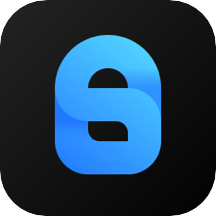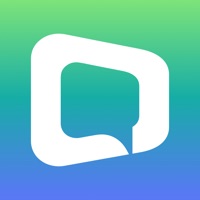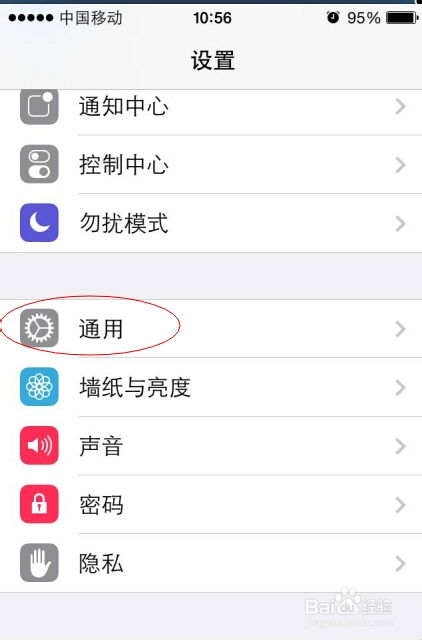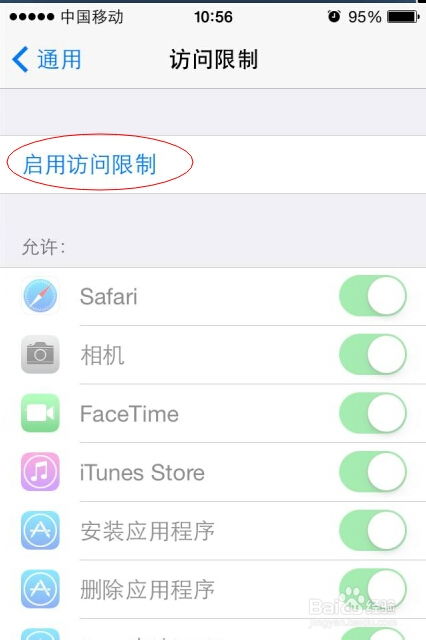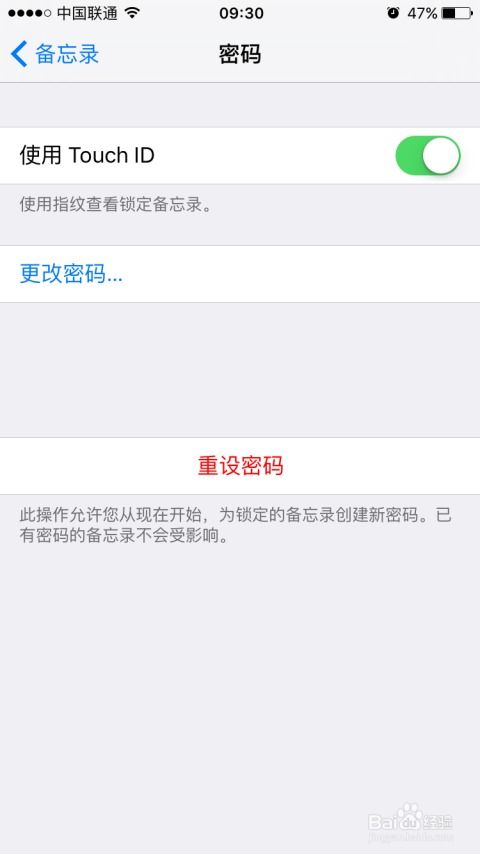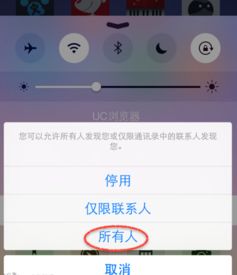苹果手机照片隐藏与加密方法
苹果手机为用户提供了多种方式来隐藏和加密照片,以保护用户的隐私和安全。以下是详细的方法和步骤:
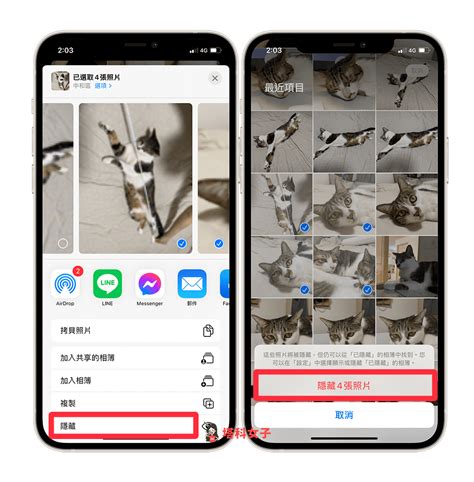
苹果手机照片隐藏加密方法
方法一:使用系统自带隐藏功能
苹果手机自带的隐藏功能可以方便地将照片隐藏起来,使它们在相册中不再显示。以下是具体操作步骤:
1. 打开相册:首先,打开iPhone的“照片”应用,并导航到“相簿”选项卡。
2. 选择照片:在“我的相簿”中,选择你想要隐藏的照片。
3. 隐藏照片:点击照片左下角的“分享”按钮,然后向下滑动,找到并点击“隐藏”选项。这样,选中的照片就会被转移到“已隐藏”相簿中。
4. 隐藏“已隐藏”相簿:接下来,打开iPhone的“设置”应用,找到并点击“照片”。在这里,关闭“已隐藏”相簿的开关,这样“已隐藏”相簿就不会在照片应用中显示了。
当你需要查看隐藏的照片时,只需在“设置”中重新打开“已隐藏”相簿的开关即可。如果你的iOS系统升级到16.0及以上版本,你还可以使用面容ID解锁功能来查看隐藏的照片。具体步骤是:在“设置”中,同时开启“使用面容ID”和“显示已隐藏相簿”,然后使用面容ID解锁查看隐藏的照片。
方法二:利用备忘录APP加密照片
除了系统自带的隐藏功能,你还可以利用备忘录APP来实现照片的隐藏和加密。以下是具体操作步骤:
1. 选择照片:在“照片”应用中,选择你想要隐藏的照片。
2. 分享照片:点击照片左下角的“分享”按钮,然后滑动APP一栏,选择“备忘录”。
3. 保存照片:点击“存储”按钮,将照片保存到备忘录中。
4. 上锁备忘录:打开iPhone的“备忘录”应用,找到保存照片的备忘录文件夹。点击右上角的“更多”图标,然后在弹出的菜单中选择“锁定”选项。设定一个密码,这样备忘录就会被加密,照片也就被隐藏起来了。
当你需要查看加密的照片时,只需在备忘录中输入正确的密码即可。
方法三:使用第三方应用加密
除了上述两种方法,你还可以使用第三方应用来加密苹果手机相册中的照片。以下是具体步骤:
1. 下载应用:在App Store中搜索并下载一款专门用于加密文件和文件夹的应用程序。
2. 导入照片:打开下载的加密应用,按照应用提供的指导,将你想要隐藏的照片导入到应用中。
3. 加密照片:在应用中设置密码,并选择加密方式,将照片进行加密。
当你需要查看加密的照片时,只需在加密应用中输入正确的密码即可。
方法四:为相册限定使用时间
虽然这种方法并不能完全隐藏照片,但可以通过限制相册的使用时间来增加隐私保护。以下是具体操作步骤:
1. 开启屏幕使用时间:在iPhone的“设置”中,找到“屏幕使用时间”选项,并开启它。设定一个解锁密码。
2. 设定相册限额:在“屏幕使用时间”中,找到“App限额”选项,并点击“添加限额”。选择“照片”应用,并设定一个每天的使用时间,例如1分钟。
3. 应用限额:当你将手机交给其他人使用时,一旦相册的使用时间达到设定的限额,相册就会被锁定,无法打开。
这种方法虽然不能完全隐藏照片,但可以在一定程度上保护隐私。不过需要注意的是,这种方法防君子不防小人,因为其他人可以通过其他APP打开相册来查看照片。
注意事项
1. 定期更新iOS系统:苹果公司会不断更新iOS系统,以修复安全漏洞并提供新的功能。因此,建议你定期更新iOS系统,以确保手机的安全性。
2. 设置强密码:无论是使用备忘录加密还是第三方应用加密,都要设置一个强密码。避免使用简单的数字或字母组合,最好使用包含大小写字母、数字和特殊字符的复杂密码。
3. 不要随意连接公共Wi-Fi:在连接公共Wi-Fi时,你的数据可能会被其他人截获。因此,尽量避免在连接公共Wi-Fi时查看或传输敏感信息。
4. 备份照片:在加密照片之前,最好先将照片备份到iCloud或其他云存储服务中。这样,即使手机丢失或被盗,你的照片也不会丢失。
结语
通过以上方法,你可以轻松地将苹果手机中的照片隐藏和加密起来,以保护你的隐私和安全。无论是使用系统自带的隐藏功能、备忘录加密、第三方应用加密还是为相册限定使用时间,都能在一定程度上增加照片的保护力度。不过需要注意的是,无论采用哪种方法,都要设置一个强密码并定期更新iOS系统以确保手机的安全性。同时,也要养成良好的使用习惯,不要随意连接公共Wi-Fi或在不安全的环境下查看或传输敏感信息。这样,
- 上一篇: Excel零基础到精通视频教程
- 下一篇: 轻松解决网络受限或无连接问题!
-
 苹果手机视频加密的巧妙方法资讯攻略11-09
苹果手机视频加密的巧妙方法资讯攻略11-09 -
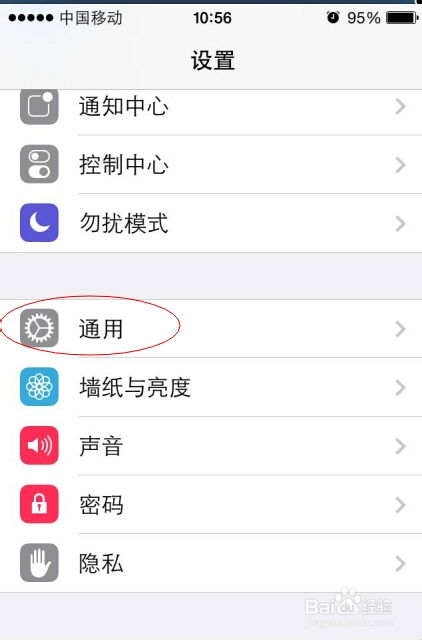 苹果手机文件加密教程:轻松保护您的隐私数据资讯攻略12-07
苹果手机文件加密教程:轻松保护您的隐私数据资讯攻略12-07 -
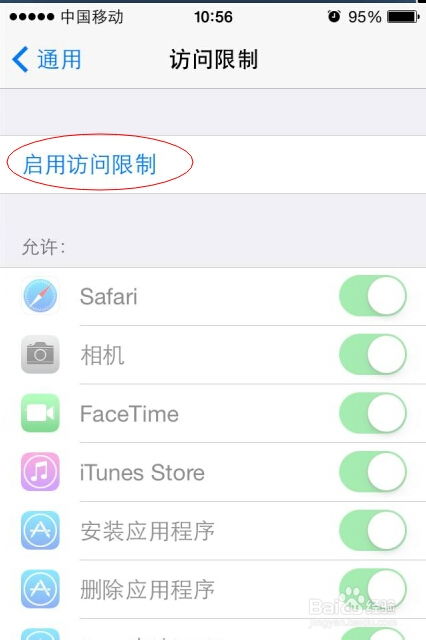 苹果手机如何对文件进行加密?资讯攻略11-28
苹果手机如何对文件进行加密?资讯攻略11-28 -
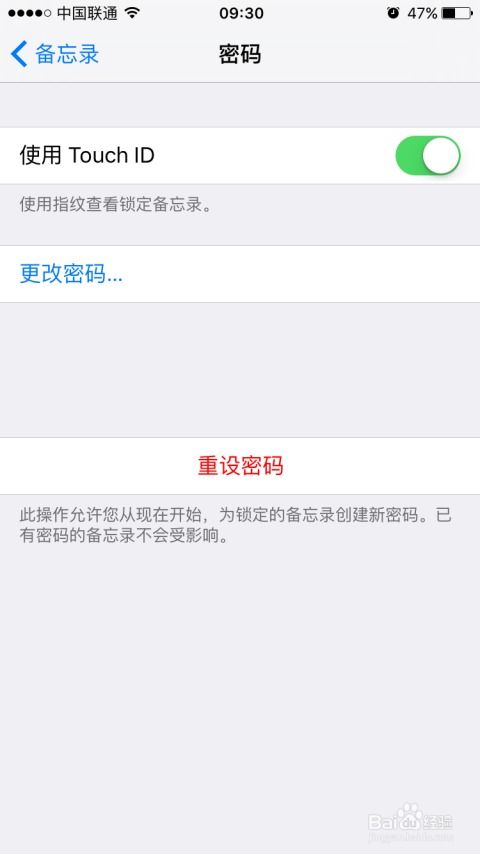 苹果手机备忘录加密教程:轻松保护你的隐私资讯攻略12-07
苹果手机备忘录加密教程:轻松保护你的隐私资讯攻略12-07 -
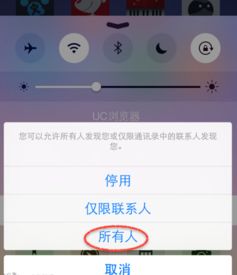 如何将照片传到苹果手机上?资讯攻略11-25
如何将照片传到苹果手机上?资讯攻略11-25 -
 华为手机怎样为相册设置密码保护?资讯攻略11-06
华为手机怎样为相册设置密码保护?资讯攻略11-06